Како исправити грешку надоградње система Виндовс 0к8007025Д-0к2000Ц (09.15.25)
<п> Корисници надограђују своје Виндовс уређаје из различитих разлога. Неке можда једноставно занимају функције новије верзије, док други једноставно желе да реше постојеће проблеме тренутне верзије. Постоје и они који су приморани да инсталирају исправку само зато што Мицрософт више не подржава верзију, што значи да је оперативни систем већ застарео. Ово би могло бити посебно опасно јер је застарели оперативни систем изложен рањивостима и претњама. <п> Па, како се врши надоградња на Виндовс? Једноставно учините следеће: <ли> Кликните мени <стронг> Старт . <ли> Идите на <стронг> Мицрософт Систем Центер и кликните <стронг> Софтваре Центер . <ли> Идите до одељка <стронг> Ажурирања . <ли> Притисните дугме <стронг> Инсталирај све . < ли> Када се исправке инсталирају, поново покрените рачунар. <п> Иако су кораци прилично једноставни, нажалост, не могу сви корисници оперативног система Виндовс глатко извршити надоградњу. Неки од њих наводно добијају грешке у надоградњи оперативног система Виндовс, попут 0к8007025Д-0к2000Ц, грешке у надоградњи система Виндовс. Шта је та грешка, шта је узрокује и како је можете исправити? На сва ова питања одговорићемо у наредним одељцима. Шта је грешка 0к8007025Д-0к2000Ц у оперативном систему Виндовс 10? <п> Грешку 0к8007025Д-0к2000Ц Виндовс надоградње на Виндовс 10 често прати порука о грешци „Нисмо могли не инсталирамо Виндовс 10. Вратили смо ваш рачунар на онај какав је био пре него што сте започели инсталирање Виндовс 10. ” <п> Про савет: Скенирајте рачунар да бисте пронашли проблеме са перформансама, нежељене датотеке, штетне апликације, и безбедносне претње <бр/> које могу проузроковати системске проблеме или успорити перформансе. Бесплатно скенирање за рачунаре 3.145.873 преузимања Компатибилно са: Виндовс 10, Виндовс 7, Виндовс 8 <п> Посебна понуда. О Оутбите-у, упутствима за деинсталацију, ЕУЛА-у, политици приватности. <п> Као што видите, у поруку о грешци није укључено довољно информација, па би ово могло бити веома тешко за решавање за обичне кориснике Виндовс-а. Да би исправили грешку надоградње система 0к8007025Д-0к2000Ц, прво идентификују шта узрокује њено приказивање. <п> Дакле, шта покреће грешку 0к8007025Д-0к2000Ц? Шта узрокује грешку надоградње система Виндовс 0к8007025Д-0к2000Ц ? <п> Проблеме повезане са надоградњом система Виндовс може узроковати много различитих ствари. Међутим, најчешћи покретачи укључују следеће: <ул> <ли> <стронг> Превише заштитни антивирусни пакет - Понекад вас превише заштитни антивирусни софтвер спречава да инсталирате надоградњу на Виндовс. Програм може означити ажурирање као претњу, зато шаље поруку о грешци. Да бисте то поправили, можда ћете морати привремено онемогућити антивирусни програм пре инсталирања надоградње. <ли> <стронг> Недовољно простора на чврстом диску - Надоградње за Виндовс морају да задовоље одређене захтеве. Један је простор за одлагање. Ако немате довољно простора на чврстом диску потребном за инсталацију надоградње, можда ћете наићи на проблеме попут грешке 0к8007025Д-0к2000Ц. У овом случају морате ослободити простор на чврстом диску брисањем смећа и других непотребних датотека. <ли> <стронг> Оштећене или оштећене Виндовс датотеке - Оштећене и оштећене системске датотеке система Виндовс могу покренути грешку поруке за приказ. Да бисте то урадили, морате да поправите датотеке помоћу уграђених услужних програма за Виндовс. <ли> <стронг> Неисправне хардверске компоненте - Ако сте покварили хардверске компоненте, постоји шанса да ћете наићи грешка 0к8007025Д-0к2000Ц Виндовс надоградње. Да бисте то поправили, потребно је да поправите оштећене хардверске компоненте одношењем уређаја у најближу продавницу рачунара. <ли> <стронг> Зараза вирусом или малвером - Вируси и ентитети малвера могу утицати на системске процесе или оштетити системске датотеке које су потребне током процеса надоградње. У овом случају могу се појавити поруке о грешкама попут грешке 0к8007025Д-0к2000Ц. Да бисте то решили, прво се морате ослободити вируса и поправити штету коју је проузроковао. <п> Сад кад смо утврдили све могуће разлоге због којих се појављује грешка 0к8007025Д-0к2000Ц Виндовс надоградње , крајње је време да знамо како то поправити. 6 начина за исправљање грешке надоградње система Виндовс 0к8007025Д-0к2000Ц <п> Испод су наведени неки поправци који ће вам помоћи да решите овај досадни проблем. Поправка 1: Покрените алатку за чишћење диска <п>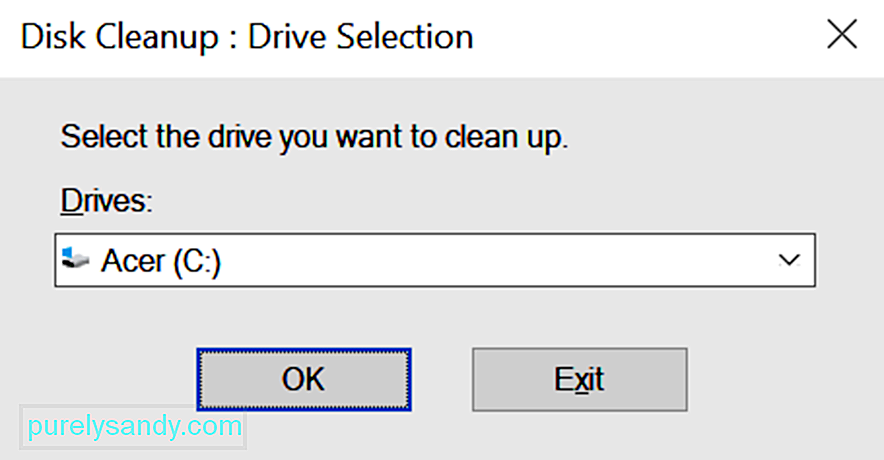 Ако сумњате да недостатак простора за складиштење узрокује поруку о грешци, можете користити алатку за чишћење диска. Ово ће вам омогућити да ослободите релевантан простор на чврстом диску. <п> Имајте на уму да ће вам требати најмање 32 ГБ слободног простора да бисте инсталирали надоградњу на Виндовс 10. Иако лако можете повећати простор на диску помоћу ССД-а или купњом новог чврстог диска, услужни програм Диск Цлеануп привремено ће поправити. <п> Да бисте га користили, следите ове кораке:
Ако сумњате да недостатак простора за складиштење узрокује поруку о грешци, можете користити алатку за чишћење диска. Ово ће вам омогућити да ослободите релевантан простор на чврстом диску. <п> Имајте на уму да ће вам требати најмање 32 ГБ слободног простора да бисте инсталирали надоградњу на Виндовс 10. Иако лако можете повећати простор на диску помоћу ССД-а или купњом новог чврстог диска, услужни програм Диск Цлеануп привремено ће поправити. <п> Да бисте га користили, следите ове кораке: 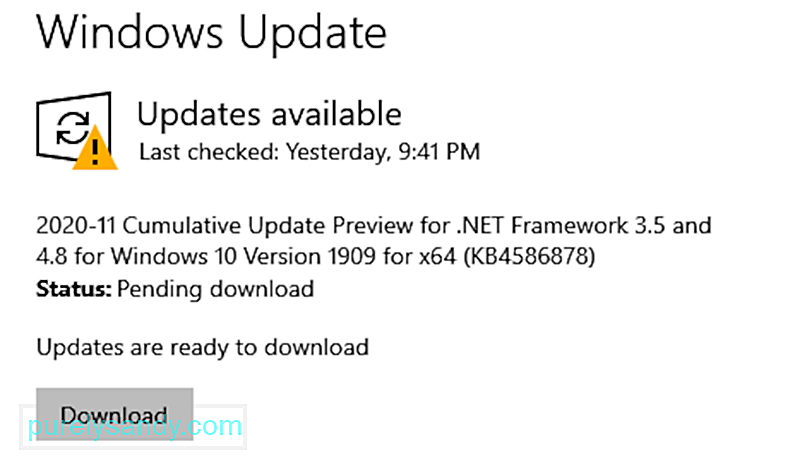 <ли> У Виндовс поље за претрагу унесите чишћење диска и притисните <стронг> Унесите. <ли> Изаберите свој главни погон. <ли> Изаберите <стронг> Темп Филес / стронг> са листе. <ли> Након тога кликните на опцију <стронг> Очисти системске датотеке . <ли> Сада одаберите свој примарни погон и кликните на системске датотеке које сте желите да се решите. Прво можете да одете у одељак <стронг> Виндовс Упдате јер ово често заузима највећу количину простора. <ли> Када завршите, притисните <стронг> ОК . <ли> Сачекајте да алатка заврши поступак брисања. <ли> Поново покрените рачунар и покушајте да поново инсталирате надоградњу. Поправка # 2: Привремено деинсталирајте или онемогућите било који независни антивирусни или безбедносни софтвер <п> Према неким погођеним корисницима Виндовс-а, неки антивирусни и безбедносни софтверски програми могу блокирати процес надоградње система Виндовс, што доводи до приказивања грешке надоградње система Виндовс 0к8007025Д-0к2000Ц. Рекли су да су Нортонови производи ноторни покретачи ове грешке. <п> Да бисте то поправили, покушајте да привремено деинсталирате или онемогућите независни антивирусни или безбедносни софтвер. Само проверите да ли сте поново инсталирали програм или покренули и покренули Виндовс Дефендер након извршења надоградње. <п> У случају да не знате, Виндовс Дефендер је антивирусни софтверски програм који је уграђен у ваш Виндовс уређаја. Када је првобитно покренут, речено је да је неефикасан и неефикасан. Али како су године пролазиле, алат се побољшавао. Сада се сматра једним од најбољих постојећих антивирусних програма. <п> Ево како привремено деинсталирати или онемогућити независни антивирусни софтвер: <ли> У поље за претрагу откуцајте контролну таблу. <ли> Кликните најрелевантнији резултат претраге. <ли> Идите на <стронг> Програми и изаберите <стронг> Програми и Карактеристике . <ли> Затим кликните десним тастером миша на антивирусни програм који желите привремено уклонити. <ли> Притисните дугме <стронг> Деинсталирај . <ли> Следите упутства на екрану да бисте довршили поступак деинсталације. <ли> Поново покрените рачунар. <ли> Извршите ажурирање још једном и проверите да ли грешка остаје. < п> Ако успете да ажурирате Виндовс након што испробате ову исправку, будите сигурни да сте поново инсталирали независни антивирусни софтвер. Ово служи за заштиту вашег уређаја од потенцијалних претњи. Поправка бр. 3: Проверите системске датотеке<п> Ако је Виндовс ОС који сте инсталирали оштећен, тада можда нећете моћи правилно да инсталирате нове датотеке. То укључује датотеке повезане са услужним програмом Виндовс Упграде. Да бисте то поправили, користите услужни програм за проверу системских датотека да бисте проверили и проверили статус системских датотека система Виндовс. <п> Ево како се користи услужни програм за проверу системских датотека:
<ли> У Виндовс поље за претрагу унесите чишћење диска и притисните <стронг> Унесите. <ли> Изаберите свој главни погон. <ли> Изаберите <стронг> Темп Филес / стронг> са листе. <ли> Након тога кликните на опцију <стронг> Очисти системске датотеке . <ли> Сада одаберите свој примарни погон и кликните на системске датотеке које сте желите да се решите. Прво можете да одете у одељак <стронг> Виндовс Упдате јер ово често заузима највећу количину простора. <ли> Када завршите, притисните <стронг> ОК . <ли> Сачекајте да алатка заврши поступак брисања. <ли> Поново покрените рачунар и покушајте да поново инсталирате надоградњу. Поправка # 2: Привремено деинсталирајте или онемогућите било који независни антивирусни или безбедносни софтвер <п> Према неким погођеним корисницима Виндовс-а, неки антивирусни и безбедносни софтверски програми могу блокирати процес надоградње система Виндовс, што доводи до приказивања грешке надоградње система Виндовс 0к8007025Д-0к2000Ц. Рекли су да су Нортонови производи ноторни покретачи ове грешке. <п> Да бисте то поправили, покушајте да привремено деинсталирате или онемогућите независни антивирусни или безбедносни софтвер. Само проверите да ли сте поново инсталирали програм или покренули и покренули Виндовс Дефендер након извршења надоградње. <п> У случају да не знате, Виндовс Дефендер је антивирусни софтверски програм који је уграђен у ваш Виндовс уређаја. Када је првобитно покренут, речено је да је неефикасан и неефикасан. Али како су године пролазиле, алат се побољшавао. Сада се сматра једним од најбољих постојећих антивирусних програма. <п> Ево како привремено деинсталирати или онемогућити независни антивирусни софтвер: <ли> У поље за претрагу откуцајте контролну таблу. <ли> Кликните најрелевантнији резултат претраге. <ли> Идите на <стронг> Програми и изаберите <стронг> Програми и Карактеристике . <ли> Затим кликните десним тастером миша на антивирусни програм који желите привремено уклонити. <ли> Притисните дугме <стронг> Деинсталирај . <ли> Следите упутства на екрану да бисте довршили поступак деинсталације. <ли> Поново покрените рачунар. <ли> Извршите ажурирање још једном и проверите да ли грешка остаје. < п> Ако успете да ажурирате Виндовс након што испробате ову исправку, будите сигурни да сте поново инсталирали независни антивирусни софтвер. Ово служи за заштиту вашег уређаја од потенцијалних претњи. Поправка бр. 3: Проверите системске датотеке<п> Ако је Виндовс ОС који сте инсталирали оштећен, тада можда нећете моћи правилно да инсталирате нове датотеке. То укључује датотеке повезане са услужним програмом Виндовс Упграде. Да бисте то поправили, користите услужни програм за проверу системских датотека да бисте проверили и проверили статус системских датотека система Виндовс. <п> Ево како се користи услужни програм за проверу системских датотека: 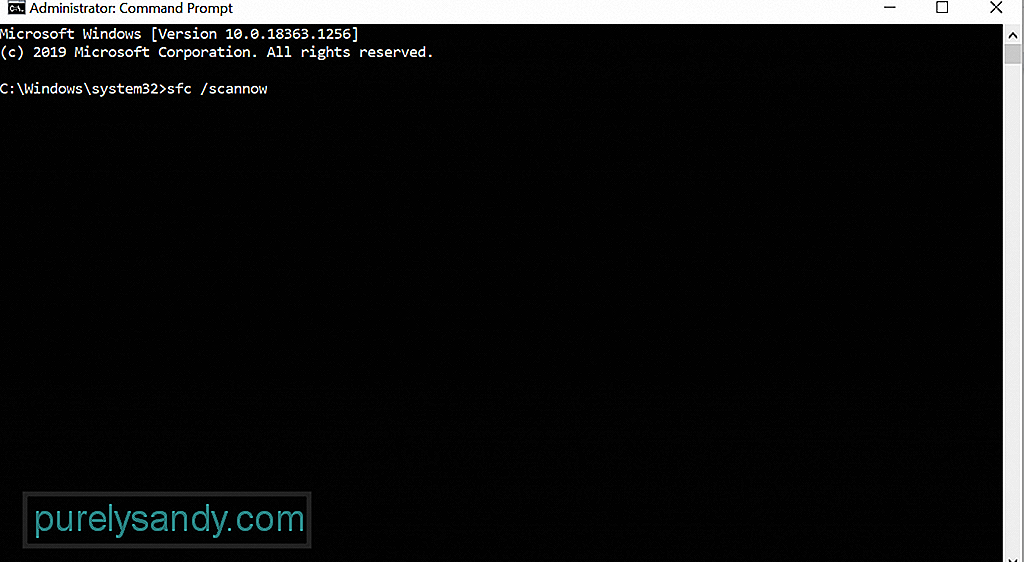 <ли> Унесите цмд у Виндовс поље за претрагу. <ли> Кликните десним тастером миша на <стронг> Цомманд Промпт и одаберите <стронг> Рун ас Администратор. <ли> У прозору Цомманд Промпт , унесите наредбу сфц / сцаннов и притисните <стронг> Унеси. <ли> Сачекајте док се скенирање не заврши. Тада ће се показати шта треба поправити. Ако се врати грешка, поправите покварене Виндовс датотеке слика уношењем следећих наредби: <ул> <ли> Дисм / Онлине / Цлеануп-Имаге / ЦхецкХеалтх <ли> Дисм / Онлине / Цлеануп-Имаге / СцанХеалтх < / ли> <ли> Дисм / Онлине / Цлеануп-Имаге / РестореХеалтх <ли> Када завршите, поново покрените рачунар и покушајте да поново ажурирате Виндовс. Поправка # 4: Ресетујте компоненте Виндовс Упдате-а <п> Ресетовање компоненти Виндовс Упдате-а успело је за неке погођене кориснике Виндовс-а. Да бисте то урадили, следите ове кораке: <ли> Покрените <стронг> Цомманд Промпт са администраторским правима. <ли> А затим покрените наредбе у наставку. Не заборавите да притиснете <стронг> Ентер након сваке наредбе: <ул> <ли> нет стоп вуаусерв <ли> нет стоп цриптСвц <ли> нет стоп битови <ли> нет стоп мсисервер <ли> рен Ц: \\ Виндовс \\ СофтвареДистрибутион СофтвареДистрибутион.олд <ли> рен Ц: \\ Виндовс \\ Систем32 \\ цатроот2 Цатроот2.олд <ли> нет старт вуаусерв <ли> нет старт цриптСвц <ли> нет старт битс <ли> нет старт мсисервер <ли> Поново покрените рачунар и поново инсталирајте исправку. <ли> Проверите да ли се грешка и даље јавља. Решење бр. 5: Користите алатку за Виндовс Медиа Цреатион Тоол<п> Још један разлог зашто нисте успели са надоградњом оперативног система Виндовс је некомпатибилна верзија. У овом случају морате да преузмете инсталациони медиј за Виндовс и извршите чисту инсталацију система Виндовс 10. <п> Да бисте то урадили, погледајте упутства у наставку: <ли> Преузмите инсталацију за Виндовс 10 медија са званичне веб локације Мицрософта. <ли> Након преузимања инсталационог медија, двапут кликните на датотеку <стронг> МедиаЦреатионТоол.еке . <ли> Прихватите услове и одредбе. <ли> Притисните <стронг> Следеће. <ли> У новом прозору који се појави одаберите <стронг> Креирај инсталациони медиј (УСБ флеш диск, ДВД или ИСО датотека) за други ПЦ опција. <ли> Кликните <стронг> Нект да бисте наставили. <ли> Сада можете да креирате ИСО слику на ДВД диску или да користите УСБ флеш погон. Предлажемо да одаберете последњу опцију јер је једноставнија. <ли> Уметните неискоришћен, празан флеш диск. <ли> Притисните <стронг> Даље . <ли> Када је УСБ спреман, покрените процес надоградње оперативног система Виндовс. <ли> Поново покрените рачунар да бисте започели фазу инсталације. <ли> Изаберите жељени језик, време и жељене тастатуре. <ли> / ли> <ли> Притисните <стронг> Следеће. <ли> На крају, притисните опцију <стронг> Инсталирај Виндовс и сачекајте да поступак буде завршен. <ли> Покушајте још једном да надоградите Виндовс. Поправка # 6: Решите се вируса и ентитета злонамерног софтвера <п> Као што је горе поменуто, вируси и ентитети злонамерног софтвера могу покренути појаву поруке о грешци. Дакле, да бисте искључили могућност заразе малвером, скенирајте систем на било који вирус или малвер помоћу програма Виндовс Дефендер или независног антивирусног решења.
<ли> Унесите цмд у Виндовс поље за претрагу. <ли> Кликните десним тастером миша на <стронг> Цомманд Промпт и одаберите <стронг> Рун ас Администратор. <ли> У прозору Цомманд Промпт , унесите наредбу сфц / сцаннов и притисните <стронг> Унеси. <ли> Сачекајте док се скенирање не заврши. Тада ће се показати шта треба поправити. Ако се врати грешка, поправите покварене Виндовс датотеке слика уношењем следећих наредби: <ул> <ли> Дисм / Онлине / Цлеануп-Имаге / ЦхецкХеалтх <ли> Дисм / Онлине / Цлеануп-Имаге / СцанХеалтх < / ли> <ли> Дисм / Онлине / Цлеануп-Имаге / РестореХеалтх <ли> Када завршите, поново покрените рачунар и покушајте да поново ажурирате Виндовс. Поправка # 4: Ресетујте компоненте Виндовс Упдате-а <п> Ресетовање компоненти Виндовс Упдате-а успело је за неке погођене кориснике Виндовс-а. Да бисте то урадили, следите ове кораке: <ли> Покрените <стронг> Цомманд Промпт са администраторским правима. <ли> А затим покрените наредбе у наставку. Не заборавите да притиснете <стронг> Ентер након сваке наредбе: <ул> <ли> нет стоп вуаусерв <ли> нет стоп цриптСвц <ли> нет стоп битови <ли> нет стоп мсисервер <ли> рен Ц: \\ Виндовс \\ СофтвареДистрибутион СофтвареДистрибутион.олд <ли> рен Ц: \\ Виндовс \\ Систем32 \\ цатроот2 Цатроот2.олд <ли> нет старт вуаусерв <ли> нет старт цриптСвц <ли> нет старт битс <ли> нет старт мсисервер <ли> Поново покрените рачунар и поново инсталирајте исправку. <ли> Проверите да ли се грешка и даље јавља. Решење бр. 5: Користите алатку за Виндовс Медиа Цреатион Тоол<п> Још један разлог зашто нисте успели са надоградњом оперативног система Виндовс је некомпатибилна верзија. У овом случају морате да преузмете инсталациони медиј за Виндовс и извршите чисту инсталацију система Виндовс 10. <п> Да бисте то урадили, погледајте упутства у наставку: <ли> Преузмите инсталацију за Виндовс 10 медија са званичне веб локације Мицрософта. <ли> Након преузимања инсталационог медија, двапут кликните на датотеку <стронг> МедиаЦреатионТоол.еке . <ли> Прихватите услове и одредбе. <ли> Притисните <стронг> Следеће. <ли> У новом прозору који се појави одаберите <стронг> Креирај инсталациони медиј (УСБ флеш диск, ДВД или ИСО датотека) за други ПЦ опција. <ли> Кликните <стронг> Нект да бисте наставили. <ли> Сада можете да креирате ИСО слику на ДВД диску или да користите УСБ флеш погон. Предлажемо да одаберете последњу опцију јер је једноставнија. <ли> Уметните неискоришћен, празан флеш диск. <ли> Притисните <стронг> Даље . <ли> Када је УСБ спреман, покрените процес надоградње оперативног система Виндовс. <ли> Поново покрените рачунар да бисте започели фазу инсталације. <ли> Изаберите жељени језик, време и жељене тастатуре. <ли> / ли> <ли> Притисните <стронг> Следеће. <ли> На крају, притисните опцију <стронг> Инсталирај Виндовс и сачекајте да поступак буде завршен. <ли> Покушајте још једном да надоградите Виндовс. Поправка # 6: Решите се вируса и ентитета злонамерног софтвера <п> Као што је горе поменуто, вируси и ентитети злонамерног софтвера могу покренути појаву поруке о грешци. Дакле, да бисте искључили могућност заразе малвером, скенирајте систем на било који вирус или малвер помоћу програма Виндовс Дефендер или независног антивирусног решења. 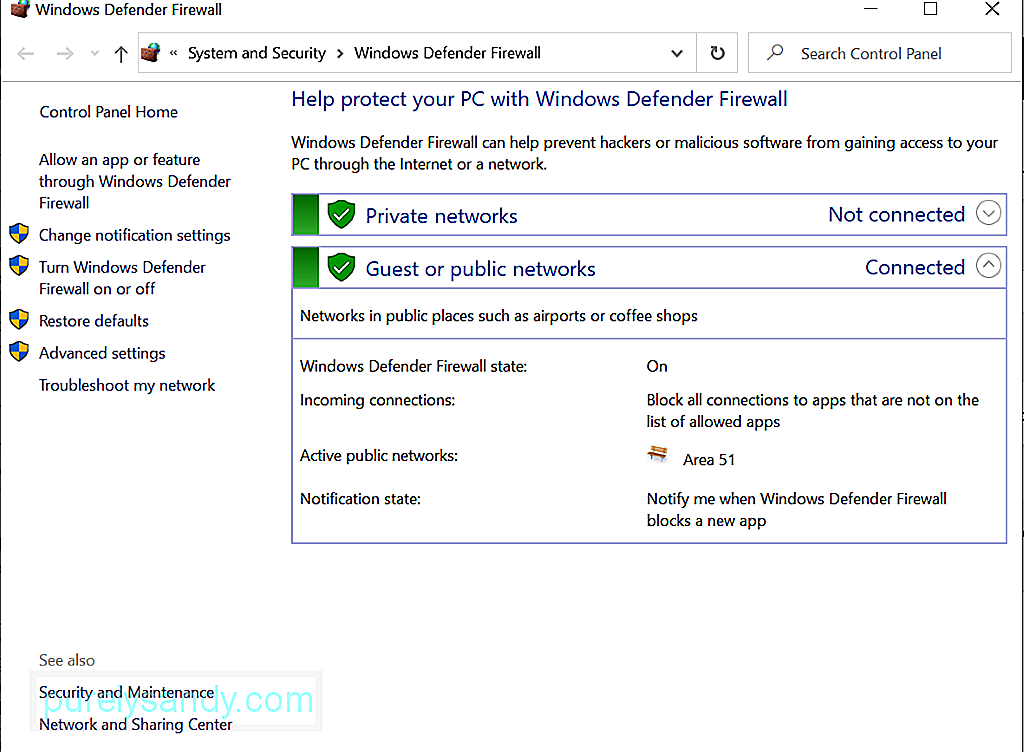 <п> Ево како да извршите скенирање вируса помоћу програма Виндовс Дефендер: <ли> Кликните десним тастером миша на датотеку или фасциклу коју желите да скенирате. <ли> Изаберите <стронг> > Опција скенирања помоћу програма Мицрософт Дефендер . <ли> Када је скенирање завршено, бићете преусмерени на страницу <стронг> Опције скенирања која приказује резултате скенирања. <ли> Примените препоручене радње и поново покрените рачунар . <ли> Покушајте још једном да инсталирате исправку. <п> Да бисте извршили скенирање злонамерног софтвера помоћу независног алата за заштиту од злонамерног софтвера, прво преузмите инсталациони програм са званичне веб локације произвођача. Инсталирајте га на свој уређај. Након тога, покрените програм и извршите комплетно скенирање. Завршиће се прилично дуго, у зависности од величине датотека које сте сачували на уређају. Обавезно не прекидајте поступак скенирања да бисте осигурали боље резултате. У сажетку <п> Постоји много начина за решавање грешке 0к8007025Д-0к2000Ц Виндовс Упграде. Можете покушати да привремено онемогућите антивирусни пакет или да извршите комплетно скенирање вируса. Приликом надоградње можете користити и алатку за стварање Виндовс Медиа. <п> Сада, ако и ви имате исти проблем, али оклевате да испробате исправке, јер се чине превише техничким, немојте оклевати да потражите помоћ од професионалаца. Још боље, обратите се Мицрософтовом тиму за подршку. <п> Да ли смо пропустили лако решење грешке у надоградњи система 0к8007025Д-0к2000Ц Виндовс? Јавите нам доле!
<п> Ево како да извршите скенирање вируса помоћу програма Виндовс Дефендер: <ли> Кликните десним тастером миша на датотеку или фасциклу коју желите да скенирате. <ли> Изаберите <стронг> > Опција скенирања помоћу програма Мицрософт Дефендер . <ли> Када је скенирање завршено, бићете преусмерени на страницу <стронг> Опције скенирања која приказује резултате скенирања. <ли> Примените препоручене радње и поново покрените рачунар . <ли> Покушајте још једном да инсталирате исправку. <п> Да бисте извршили скенирање злонамерног софтвера помоћу независног алата за заштиту од злонамерног софтвера, прво преузмите инсталациони програм са званичне веб локације произвођача. Инсталирајте га на свој уређај. Након тога, покрените програм и извршите комплетно скенирање. Завршиће се прилично дуго, у зависности од величине датотека које сте сачували на уређају. Обавезно не прекидајте поступак скенирања да бисте осигурали боље резултате. У сажетку <п> Постоји много начина за решавање грешке 0к8007025Д-0к2000Ц Виндовс Упграде. Можете покушати да привремено онемогућите антивирусни пакет или да извршите комплетно скенирање вируса. Приликом надоградње можете користити и алатку за стварање Виндовс Медиа. <п> Сада, ако и ви имате исти проблем, али оклевате да испробате исправке, јер се чине превише техничким, немојте оклевати да потражите помоћ од професионалаца. Још боље, обратите се Мицрософтовом тиму за подршку. <п> Да ли смо пропустили лако решење грешке у надоградњи система 0к8007025Д-0к2000Ц Виндовс? Јавите нам доле!
Иоутубе видео: Како исправити грешку надоградње система Виндовс 0к8007025Д-0к2000Ц
09, 2025

